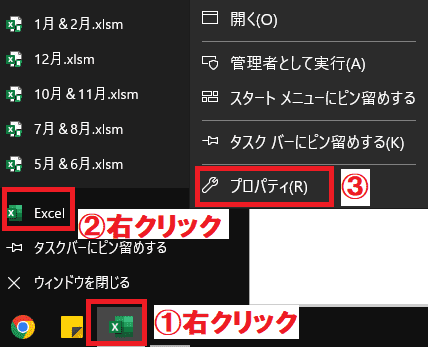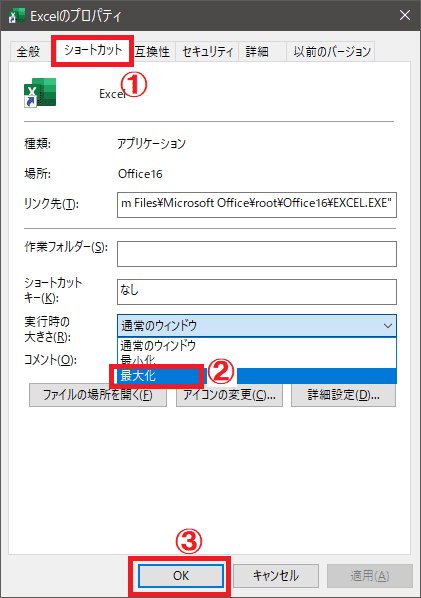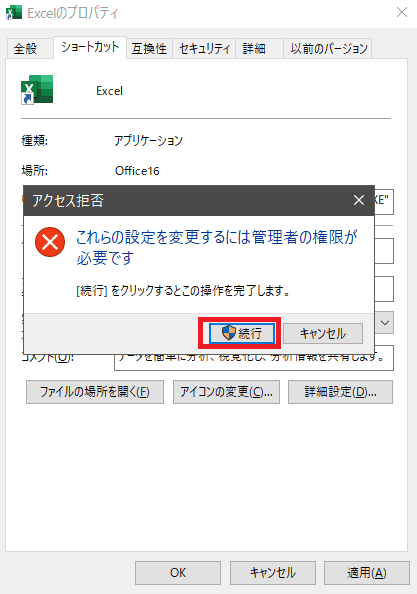日々のパソコン案内板
【Excel関数】 No.1(A~I) No.2(J~S) No.3(T~Y)
【Excelの小技】 【HTMLタグ&小技】
【PDFの簡単セキュリティ】
【複数フォルダーを一括作成するんならExcelが超便利だよ!!】
【アップデートが終わらない!? Windowsの修復ツールを使ってみる方法】
【削除してしまったファイルやデータを復元する方法ー其の一(以前のバージョン)】
【削除ファイルやデータを復元する方法ー其の二(ファイル履歴)】
【Excel振替伝票の借方に入力したら貸方に対比する科目を自動記入】
【手書きで書くように分数表記する方法】
【Web上のリンクさせてある文字列を選択する方法】
【Excel2010以降は条件付き書式設定での文字色にも対応!】
【Windows10のWindows PowerShellでシステムスキャンの手順】
スタートアップ登録 の Excel が 縮小画面 で…
最初は最大画面で表示してたのに…!?
PC立上げ時だけやから放っておいた!!
でも、やはり起動時には最大画面で表示させたいし、毎日鬱陶しいので設定を変更してみました。
昨日のブログで触れたPC起動時のスタートアップ登録しているExcelファイルが立ち上がった時に、上に添付した画像のように中途半端に縮小された状態で表示されるようになってしまってたんですね。
これの原因は、私がブログを書く時にブログ用にExcelを縮小した状態でスクリーンショットを撮ったりしているからだというのは解っていたんですね。
要は、PCがこの状態を通常のウインドウと学習した結果やと思います。
今日はこの変更のやり方を書いて置こうと思います。
- 【最大画面で立ち上げるための変更方法】
- 先ず、Excelを開きPC画面下のタスクバーに表示されてる『アイコン』を『右クリック』します。
- 次に開いたメニューの中の『Excel』の上で再度『右クリック』します。
- 次に開いたメニューの中から『プロパティ』を選択します。
- Excelのプロパティダイアログがひらいたら『ショートカット』タブを選択します。
- 次に、実行時の大きさ項目で通常のウインドウになってるのを『最大化』に変更します。
- 最後に『OK』をクリックします。
- するとアクセス拒否のダイアログでこれらの設定を変更するには管理者の権限が必要ですと表示されますが『続行』をクリックしますと設定完了です。
これで次回から立ち上げ時に最大画面で立ち上がるようになります。
- するとアクセス拒否のダイアログでこれらの設定を変更するには管理者の権限が必要ですと表示されますが『続行』をクリックしますと設定完了です。
是非ご活用ください。